Win8中文版集成了系統恢復功能,可以讓用戶輕松的將系統恢復到初始狀態,這是否意味著Ghost系統重裝會被取代呢?接下來我們一起來測試一下Win8中文版的恢復電腦與初始化電腦功能,看看它們能否恢復受損及中毒後的系統,以及能否與Ghost一決高下,通過最終的結果我們可以看到使用Win8自帶的系統恢復可以幫助我們恢復系統以及重裝系統。
相關熱點鏈接導讀:怎麼用u盤裝win8系統 手把手教你用U盤裝Win8
一、輕輕松松 傻瓜式系統恢復工具
Win8中文版的恢復電腦功能給隱藏在了“電腦設置”中,許多用戶不知道如何打開“電腦設置”,其實它隱藏在了隱藏在屏幕右側邊框裡的一組按鍵為 “Charms”按鈕組中,(光標移動到屏幕右下角也就是Windows7顯示桌面按鈕那,就會出現“Charms”按鈕組點擊“設置”按鈕,點擊設置按 鈕後在出現的右邊欄中的“更多電腦設置”)。“Charms”設置功能的快捷鍵為:Win+I。

圖1 開啟電腦設置
在“電腦設置”面板中的“常規”選項卡中有“恢復電腦而不影響你的文件”及“初始化電腦並重新開始”兩大工具,它們就是參與我們今天測試的兩大主角。我們先來試試“恢復電腦而不影響你的文件”功能。
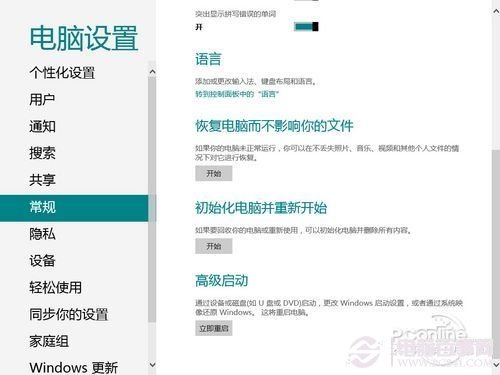
圖2 常規選項卡
在進行之前,為了方便測試我們先來做做准備工作:
◆ 在系統盤根目錄下建立123.txt文檔,並保存一些文字內容。在另一非系統分區同樣123.txt文檔,並保存一些文字內容。
◆ 在“我的圖片”下保存幾張圖片文件。
◆ 在系統中安裝WinRAR 與迅雷軟件。
◆ 在Windows應用商店裡安裝“QQ”及“CUT The Rope”應用。
◆ 更改Win8中文版任務欄設置為“使用小任務欄按鈕”及“從不合並任務欄按鈕”。
◆ 配置好網卡IP地址,使得Win8中文版可以正常聯網。
◆ 設置管理員帳戶密碼及PIN碼,並新建一個標准用戶。
點擊“恢復電腦而不影響你的文件”下邊的“開始”按鈕,就開始Win8中文版系統的恢復過程。這裡有個前提條件,你先得准備Win8中文版的安裝光盤。整個恢復過程比較的傻瓜式,即使是新手也能輕松完成。
在注釋中可以看到“恢復電腦”功能將導致的一些情況:
◆ 不會更改你的文件和個性化設置。
◆ 你的電腦設置將還原為默認設置。
◆ 來自Windows 應用商店的應用將被保留。
◆ 從光盤或網站安裝的應用程序將被刪除。
◆ 已刪除應用的列表將保存在你的桌面上。
點擊“恢復”按鈕後正式進入恢復電腦過程,整個過程將花費10分鐘左右的時間,並且將經過兩次的重啟電腦過程。
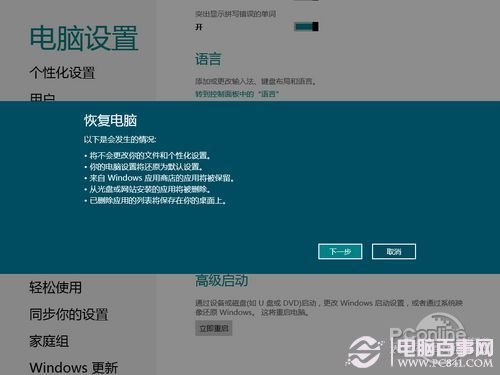
圖3 注釋
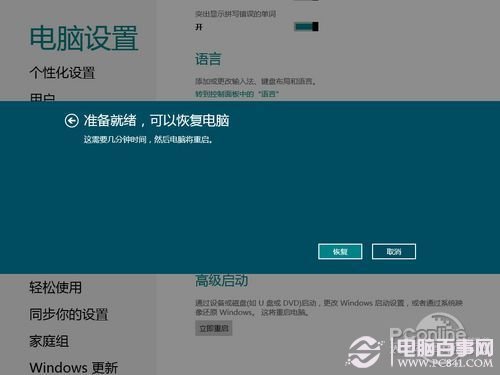
圖4 確認恢復

圖5 恢復過程
恢復完成後,我們來看看之前進行的測試文件、程序與用戶配置有沒有被保留。
√ 在系統分區與非系統分區的文本文檔被保留,文檔內容無丟失。
√ 在“我的圖片”下保存的圖片文件被保留。
× 在系統中安裝WinRAR 與迅雷軟件被刪除。
√ 在Windows應用商店裡安裝“QQ”及“CUT The Rope”應用被保留,不過處於“正在安裝”狀態。已更新程序被還原為舊版。已刪除應用的列表沒有保存在桌面上。
× 更改的Win8中文版任務欄設置被還原。
× 配置好網卡IP地址被還原。
√ 管理員帳戶密碼被保留 PIN碼被保留 新建的標准用戶被保留。
小結:Win8中文版的恢復電腦功能就相當於重裝系統功能,恢復後將導致用戶配置被還原為默認值,而舊系統裡安裝的軟件也會被清除,在Windows應用商店裡安裝的應用被保留,不過會有個自動下載重新安裝過程。在注釋中說明的“已刪除應用的列表將保存在你的桌面上”的項目在實際操作後並沒有出現。
二、崩潰的系統如何修復?
接下來我們再來測試一下Win8中文版的恢復電腦功能能否恢復已經被病毒感染的Win8中文版系統。我們先讓Win8中文版系統感染上一堆病毒木馬,當然得預先關閉Win8中文版自帶的殺毒軟件。
由於病毒感染,已經導致Win8中文版的“開始屏幕”無法顯示,而“電腦設置”也無法打開了,可以說Win8中文版已經處於崩潰邊緣,那麼如何進行電腦恢復操作呢?
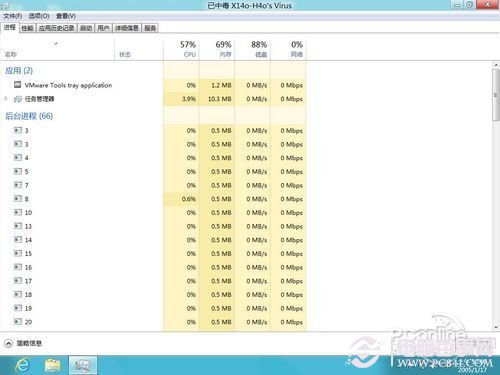
圖6 在任務管理器中可以看到病毒已經進駐
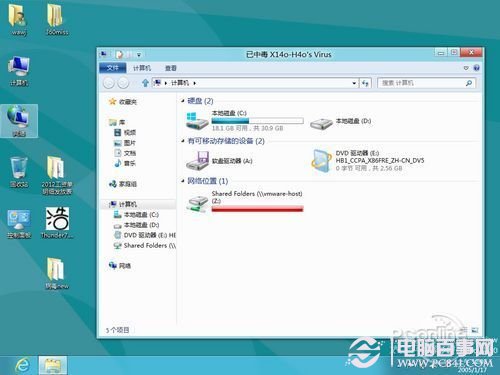
圖7 中毒不淺的Win8中文版

圖8 開始屏幕出現故障
我們先得設置電腦從光盤啟動,當然如果准備了Win8中文版的U盤安裝盤用U盤啟動也是一樣的,引導開機後進入的當然是Win8中文版的安裝界面,區域和語言選項中直接跳過,然後再下一選項中選擇“修復計算機”。

圖9 選擇“修復計算機”
接著選擇“疑難解答”,再選擇“恢復電腦”,接下來就等待恢復完畢吧。過程與“恢復電腦而不影響你的文件”是一致的。
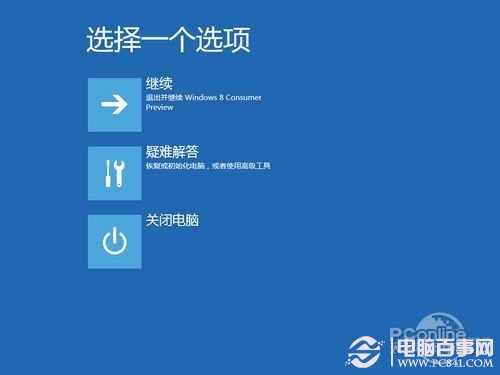
圖10 選擇疑難解答
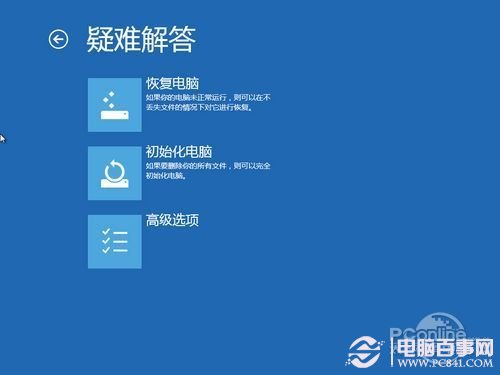
圖11 選擇恢復電腦
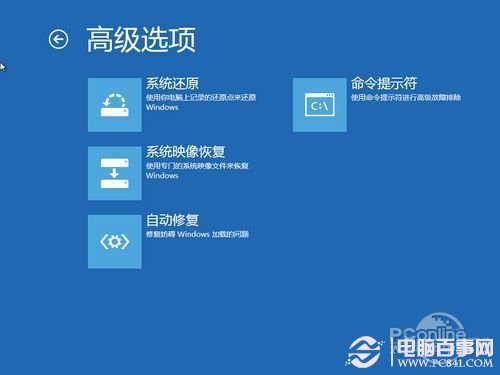
圖12高級選項(不在本文討論范圍)
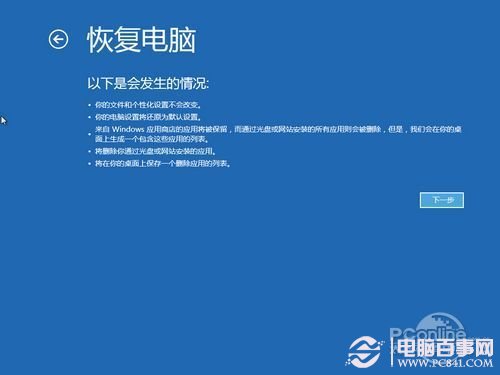
圖13 恢復電腦

圖14 選擇需要恢復的系統
在高級選項中有著更多的修復工具,不過不在本文的討論范圍,這裡就略過。
進入恢復狀態後,Win8中文版會檢測到系統出問題,並提示用戶嘗試修復,恢復系統後,系統是恢復正常了,病毒木馬也被刪除了(但是感染形病毒如感染 EXE文件類病毒並屬於用戶文件的話當然沒有被清除,畢竟不是殺毒軟件)不過“開始屏幕”卻意外的凌亂了,原本不顯示在開始屏幕的快捷方式出現了,而“桌 面”快捷方式卻不見了。

圖15 嘗試修復系統
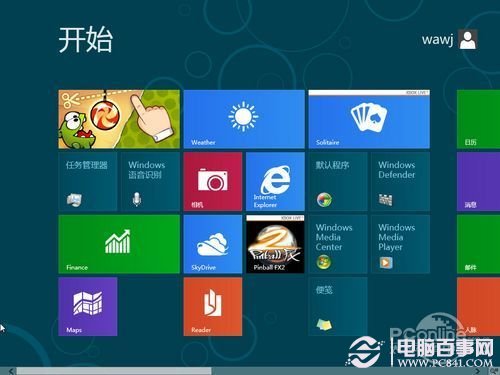
圖16 有點問題的開始屏幕
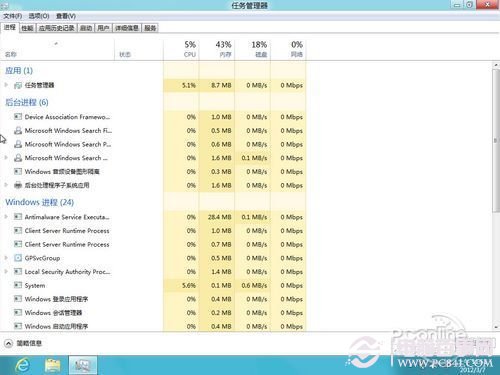
圖17 任務管理器中已經看不到病毒進程
小結:從測試來看,Win8中文版的恢復電腦功能可以修復已經處於崩潰狀態的系統,並且刪除病毒木馬文件,使感染形病毒處於未激活狀態。不過不知為何卻讓“開始屏 幕”有點混亂。並且這個恢復功能在系統目錄下會產生一個Windows.old文件夾,4G多大小,估計是備份舊系統文件的。
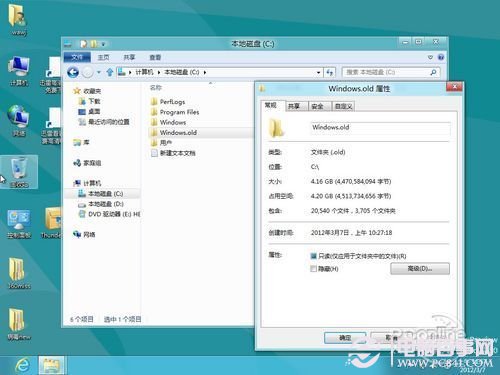
圖18 Windows.old文件夾
三、按一按初始化 不保留一絲痕跡
Win8中文版的“初始化電腦並重新開始”功能是比較危險的,用戶使用它後進行的是兩部分的操作,一個操作是將系統還原到剛剛安裝狀態,一個操作是刪除用戶文件。
也就是說,無論用戶配置、用戶數據文件、安裝的文件等等都將被清除,甚至於非系統盤的用戶文件都可以將它們刪除,甚至清除(無法使用數據恢復軟件恢復)。也就是相當於將電腦恢復到剛剛購買時的狀態。
擴展閱讀:win8雙系統教程:Win7 Win8雙系統安裝
我們來看看具體的步驟:
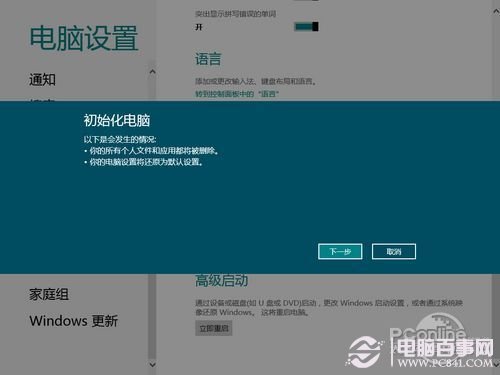
圖19 初始化電腦設置
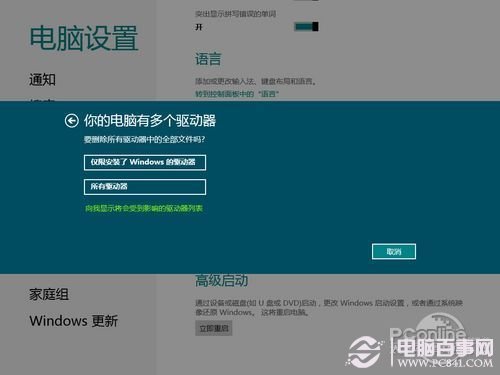
圖20 選擇刪除文件的范圍
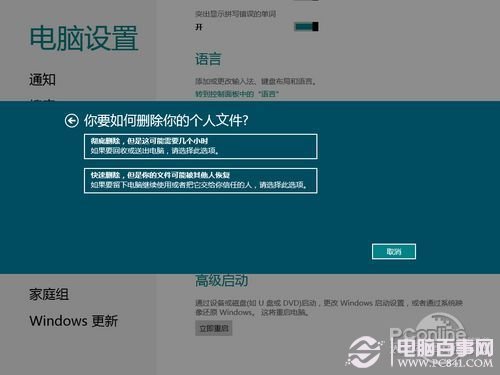
圖21 刪除文件的形式(可選擇徹底刪除)
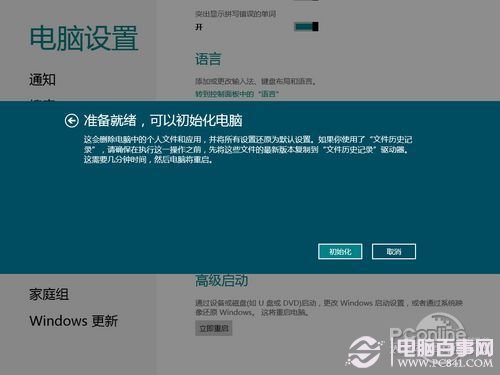
圖22 確認初始化
可以看到,使用這個功能無需密碼驗證等的操作,這裡就產生的一定的風險問題,如果某個有心用戶乘用戶暫時離開電腦時,利用用戶的管理員帳戶,執行初始化 電腦操作,並選擇徹底刪除所有文件,那麼,用戶在該電腦裡的數據文件都會灰飛煙滅。希望微軟可以為這個功能添加一個密碼限制控制,需要用戶輸入管理員密碼 確認後才能執行操作。

圖23 初始化過程
恢復後就連Win8中文版的產品密匙也被清除,Win8中文版回歸未激活狀態。來看看測試項目的情況報告。
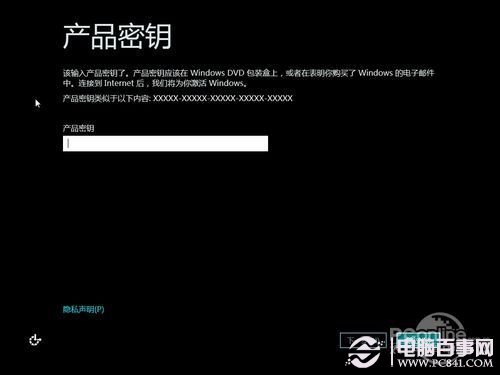
圖24 Win8中文版處於未激活狀態
× 在系統分區與非系統分區的文本文檔被刪除
× 在“我的圖片”下保存的圖片文件被刪除。
× 在系統中安裝winrar 與迅雷軟件被刪除。
× 在Windows應用商店裡安裝“QQ”及“CUT the rope”應用被刪除。
× 更改的Win8中文版任務欄設置被還原。
× 配置好網卡IP地址被還原。
× 已刪除應用的列表沒有保存在桌面上。
× 管理員帳戶重建 新建的標准用戶被刪除。
小結:Win8 中文版的“初始化電腦並重新開始”功能可以幫助用戶將Win8中文版還原到剛剛安裝完畢狀態,並且可以刪除硬盤裡的所有用戶文件,用戶甚至可以選擇徹底刪 除文件功能,使得這些用戶文件不能被數據恢復軟件所恢復,不過依據硬盤容量大小及文件數量的不同,花費時間可能比較長。
這個“初始化電腦”功能對於想將自己用著的電腦淘汰或轉贈給其它人時清除個人資料文件的用戶是比較的方便的,可以保護自己的隱私文件不被輕易恢復而導致洩漏。
同時也從中看到了一定的危險性,畢竟使用快速刪除方式來清除用戶硬盤裡的所有文件的操作過程只是在10多分鐘左右,而微軟沒有給它加上密碼保護功能,要知道就連在手機上恢復默認配置都需要輸入密碼來進行驗證操作。
全文總結:從上邊的測試中我們可以看到,Win8中文版的“恢復電腦而不影響你的文件”功能無法保留用戶所安裝的軟件,也無法保留用戶的系統配置,用戶使用這個功 能後,還需要重新安裝一些常用軟件,甚至於for Windows 8的應用都得聯網下載安裝過(雖然是自動的),並且需要重新配置用戶配置(本地帳戶而言,Windows Live ID登陸的可以使用同步功能進行同步)就相當於重裝了一次系統。
從這一方面來說,不如Ghost的備份還原操作來的方便快捷(當然 Win8中文版的系統映像文件恢復功能是可以和Ghost媲美的,不過不在本文討論范圍)。不過這個功能也為用戶提供了一個傻瓜式的系統重裝工具,無需用 戶設置Bios啟動方式,輕松幾下就可以恢復系統,不亦樂乎。
而Win8中文版的“初始化電腦並重新開始”工具,則更加徹底的幫助用戶進行系統初始化操作,有關用戶的一切數據文件、系統配置都將被刪除,讓用戶做到按一按初始化 不保留一份文件一絲痕跡,因此Win8自帶的系統恢復功能+初始化功能,讓Win8恢復系統就等同於重裝系統,簡單、方便!